Windows 映像軟體是什麼?
映像軟體是一種備份軟體。您可以使用它來建立備份,包括作業系統、個人資料、檔案等,以便在原始檔案遺失或損壞時重複使用。映像軟體還可以幫助您製作 SSD 備份映像,這對您來說非常實用和方便。
此外,映像軟體可以幫助還原映像到相同或新的磁碟。映像軟體的檔案可以壓縮以節省空間。映像可以儲存在製作映像的同一磁碟上;在源磁碟發生災難性故障時,將其儲存在另一個磁碟上也是安全的。
為什麼需要 Windows 10 映像軟體?
電腦的快速發展為我們帶來了無盡的便利,但也給電腦使用者帶來了一些麻煩,例如系統崩潰或勒索軟體攻擊,進而導致嚴重的資料丟失或對電腦造成損壞。
在這樣的情況下,有必要保護我們在電腦上的資料。映像軟體可以幫助避免資料丟失或損壞,以及重新安裝作業系統和其他應用程式。Windows 10 映像軟體可以幫助電腦使用者簡單地備份和恢復他們電腦上的資料。
映像軟體可以幫助防止勒索軟體攻擊、系統崩潰或系統故障造成的資料丟失或損壞。
五款最佳映像軟體,用於 Windows 10 電腦備份
就像諺語所說的那樣,「沒有人是完美的。」因此,一些影像備份軟體在備份方面不可避免地存在某些限制。因此,我為您列舉了五款最佳的免費映像軟體。以下是映像軟體列表:
Top 1. EaseUS Todo Backup 免費版
EaseUS Todo Backup Free 是一款全能且易於使用的備份軟體。即使您不懂電腦操作,它也可以讓您建立系統備份、磁碟備份、檔案備份等等。這款免費備份軟體在備份方面提供了許多功能。
支援系統:Windows 11/10/8.1/8/7/XP/Vista
重點特色:
- 易於使用。您只需幾個簡單的步驟就可以備份您的電腦。
- 多路徑儲存選項。它允許您將備份儲存在多個位置。您可以將備份儲存到本機硬碟、NAS 裝置、安全區和雲端。
- 強大的功能。可以幫助您備份電腦上的所有內容,包括作業系統、應用程式、檔案、磁碟區等。
- 不同的備份模式。您可以使用此備份工具進行不同的備份類型,例如完整備份、增量備份和差異備份。
如何使用這款免費的映像軟體在您的電腦上備份資料。
步驟1. 選擇備份內容
在主視窗中,點擊大問號按鈕以選擇備份內容。 您可以選擇備份單個檔案、整個磁碟或磁碟區、系統和郵件。

步驟2. 選擇安全區域作為備份目標
選擇備份目標時,您可以看到安全區選項。 點擊安全區並將其作為備份目標。
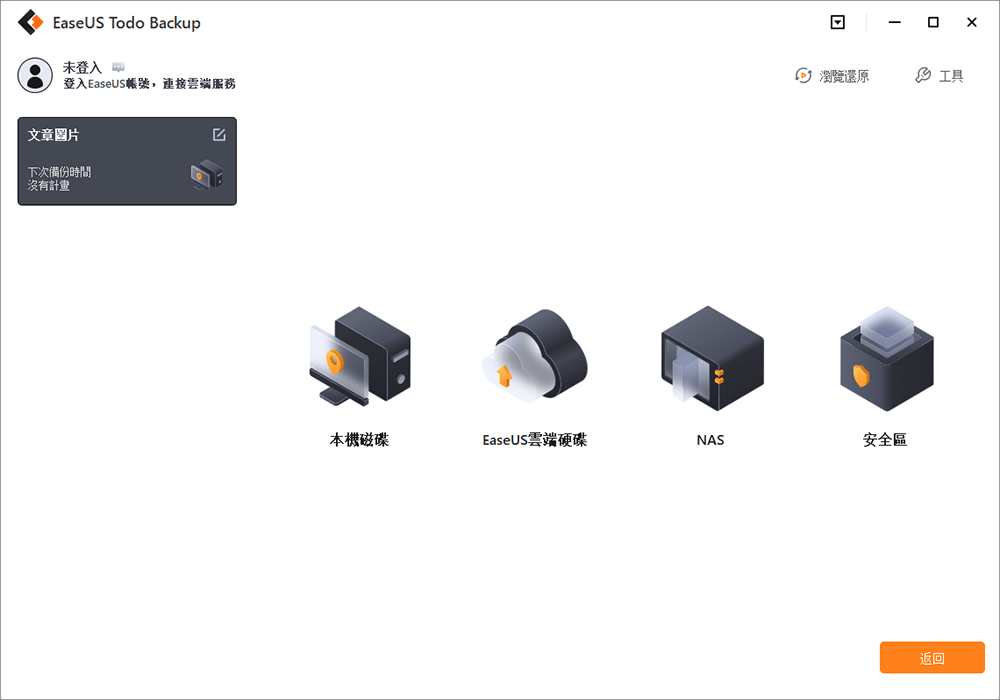
如果您是第一次使用安全區功能,EaseUS Todo Backup將引導您建立安全區。點擊「新增安全區」。
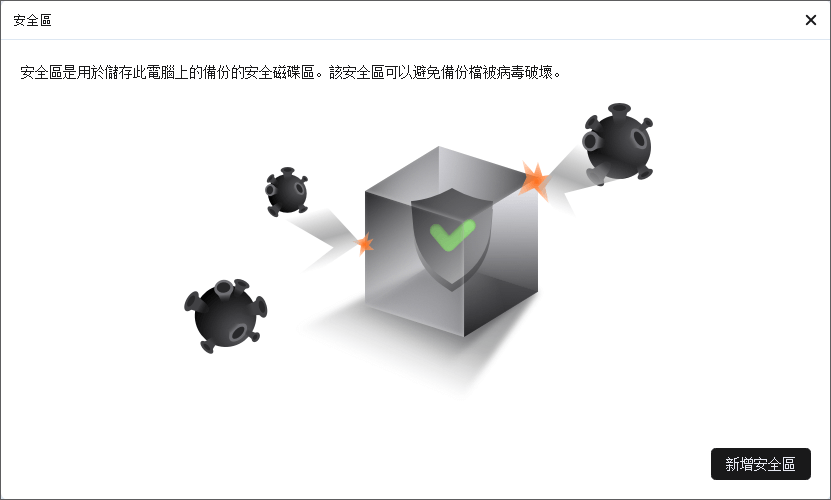
為備份選擇一個有足夠可用空間的磁碟區,然後點擊「繼續」。
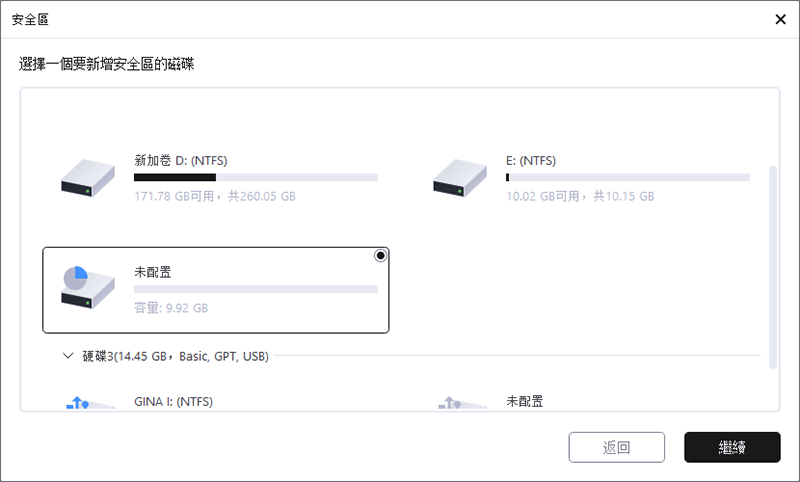
您可以調整安全區的磁碟區大小。點擊「建立」以完成新建。
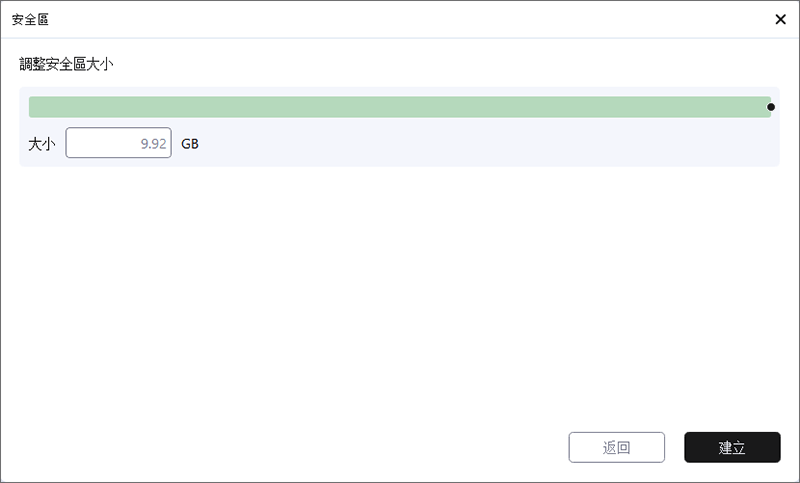
步驟3. 執行備份任務
點擊「立即備份」開始備份程序。您在安全區中的作業系統、檔案、硬碟和郵件的備份將受到全面保護,不會被病毒、勒索軟體和木馬程式看到或破壞。
Top 2. Iperius Backup
Iperius Backup 是一款具有磁片映像複製、增量和差異備份功能的備份軟體。此軟體可備份至雲端服務,包括 OneDrive 和 Google 雲端硬碟。這是一款適用於組織的備份工具,但僅適用於 Windows。
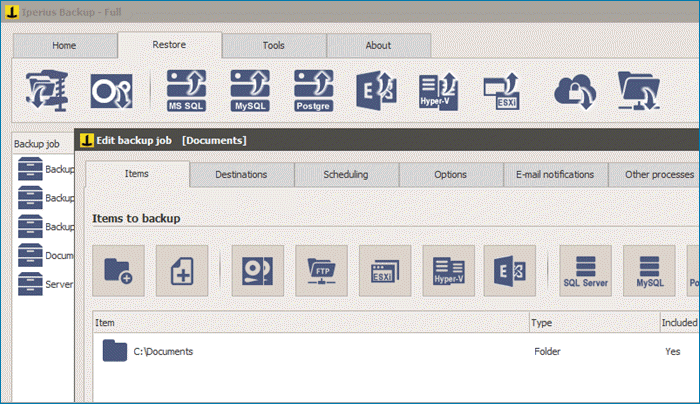
支援系統:Windows 10/8/7
重點特色:
- 可以複製整個磁碟映像。
- 可以建立增量和差異備份。
- 具有集中管理(Iperius 控制台)。
- 可以自動備份到雲端儲存。
Top 3. Active Disk Image
Active Disk Image 是免費的磁碟映像軟體。您可以使用它來複製磁碟映像和分割區。使用者介面非常易於使用,但有些過時。
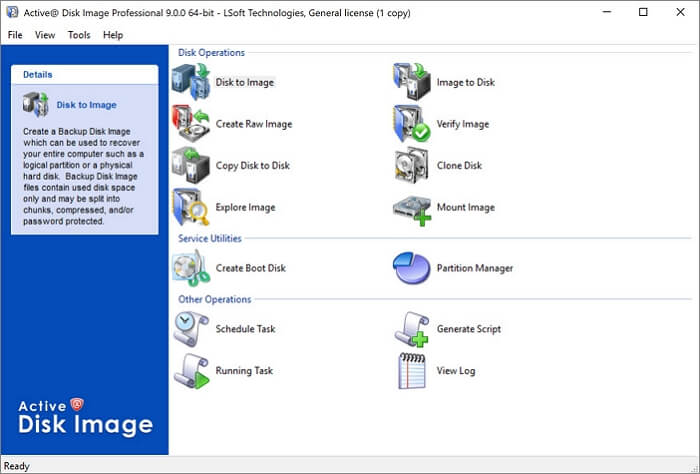
支援系統:Windows 10/8.1/8/7/XP
重點特色:
- 定期備份功能。
- 可以進行增量和差異備份,但您需要升級到標準版,價格約為 39 美元。
- 有日誌報告,可以提供備份期間的詳細操作列表。
- 可以克隆磁碟映像和磁碟區。
Top 4. Barracuda Intronis Backup
Barracuda Intronis Backup 是一種基於雲端的服務以及管理備份與還原的軟體。它提供了廣泛的備份服務,可以很好地為中小型企業提供服務。您可以在 14天 的免費試用開始使用此軟體。
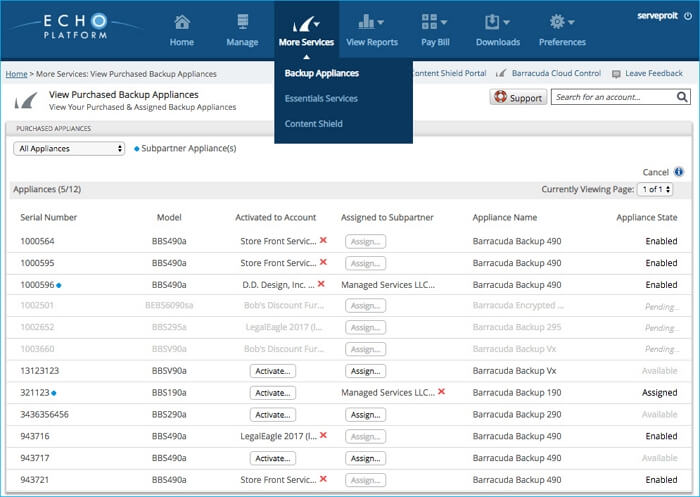
支援系統:Windows/Mac/Linux
特色亮點:
- 它有四種備份選項。
- 它擁有建立本地備份或遠程備份的系統。
- 它可以拍攝磁碟或服務器的映像。
- 它具有用於備份計劃的雲儲存空間。
前五名:Clonezilla
Clonezilla 是一款開源磁碟映像軟體,可讓您備份和還原系統。透過這個軟體,您可以進行裸機恢復。軟體提供三個版本:Clonezilla Live、Clonezilla Lite server 和 Clonezilla SE。
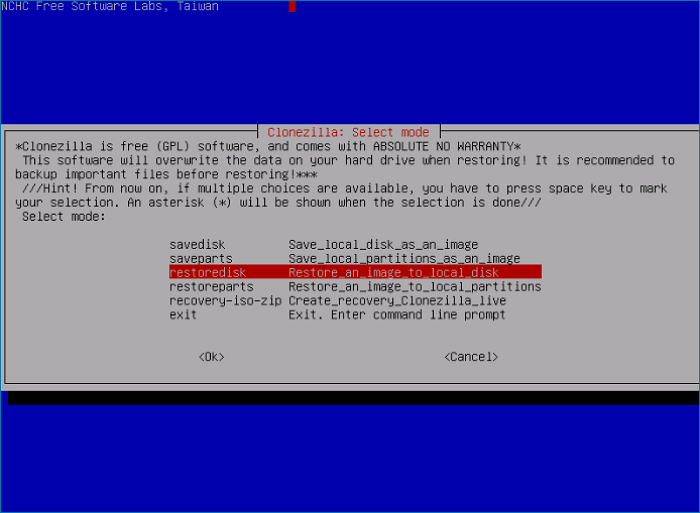
支援系統: Windows/Mac/Linux
重點特色:
- 可以製作系統備份。
- 可以進行裸機還原。
- 可以同時克隆 40 台電腦(Clonezilla Lite 伺服器或 Clonezilla SE)。
EaseUS Todo Backup:高度推薦的 Windows 10 映像軟體
毫無疑問,EaseUS Todo Backup 在最佳免費映像軟體列表中脫穎而出。您可以輕鬆地建立和還原備份,以便在系統崩潰時快速備份電腦上的資料。更重要的是,它可以在幾個點擊內製作電腦的映像,並且還可以自動幫助備份 SSD 到 HDD。它適用於免費使用者和家庭使用者。
總之,EaseUS Todo Backup 無疑是適用於 Windows 10 的優秀映像備份軟體。
常見問題
1. 電腦中的映像是什麼意思?
電腦映像是從電腦中建立作業系統(OS)的映像的程序。因此,使用電腦映像軟體對電腦進行映像對於系統部署非常重要。
2. 使用映像軟體的缺點是什麼?
- 映像處理需要很長的時間。
映像是一個長期的程序,將大量的資料從一個地方轉移到另一個地方進行存檔。
- 映像是個巨大的檔案。
映像檔案包含了目標電腦的所有資料或每個單獨的檔案。
3. Windows 10 有映像軟體嗎?
在 Windows 10 中,有一些經過驗證的映像工具,例如檔案歷程記錄和備份與還原(Windows 7)。您可以使用備份工具在系統崩潰或硬碟故障的情況下備份與還原整個系統。
4. 克隆和映像之間有什麼差別?
克隆是將一個硬碟的完整內容複製到另一個硬碟的過程。這是一個簡單直接的副本。相比之下,映像是建立一個硬碟的整個內容的存檔的過程,並將其作為壓縮檔案放置在另一個硬碟上。
這篇文章對您有幫助嗎?
相關文章
-
Paragon Migrate OS to SSD 4.0的最佳替代方案 — EaseUS Todo Backup
![]() Gina/2025/03/14
Gina/2025/03/14
-
已修復:Windows 10 不更新,錯誤代碼為 0x80240fff
![]() Agnes/2025/03/14
Agnes/2025/03/14
-
如何設定 Windows 備份 [2026 你必須知道的事]
![]() Agnes/2025/12/31
Agnes/2025/12/31
-
![]() Agnes/2025/03/14
Agnes/2025/03/14

